Продолжая наше недавнее практическое руководство по настройке док-станции macOS, в этой статье мы расскажем вам о методе добавления стека недавних или избранных элементов справа от разделителя Dock.
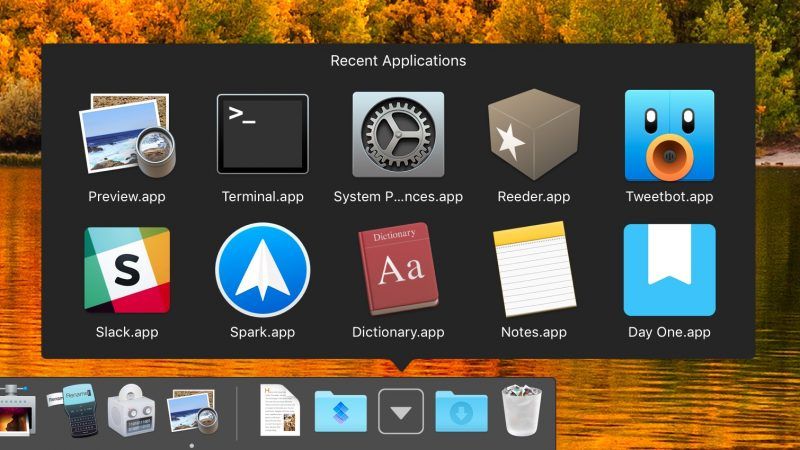
Большинство пользователей знают, что вы можете перетащить любую папку в правую часть Dock, чтобы превратить ее в стек, но следующий менее известный прием создает уникальный тип стека, содержащий ваши последние открытые приложения, документы или серверы.
Кроме того, вы также можете установить этот уникальный тип стека, чтобы отображать расположение избранных папок и ссылки на устройства, которые отображаются на боковой панели вашего Finder.
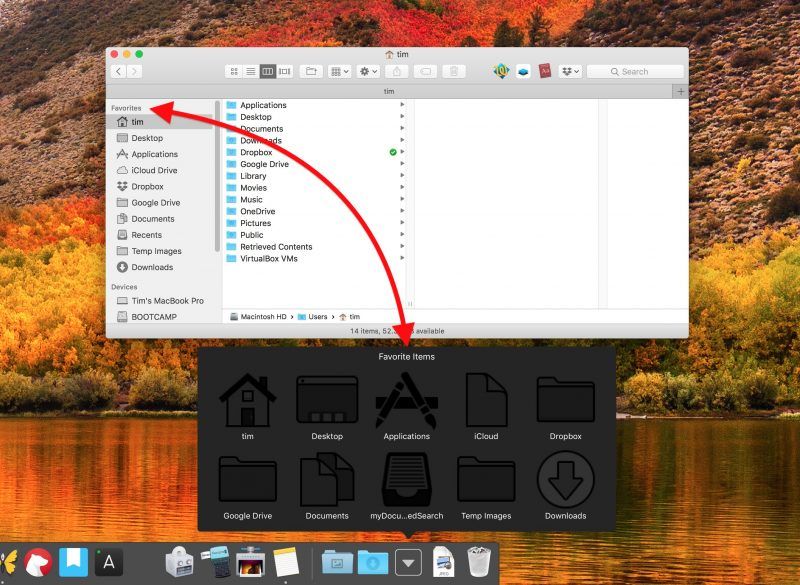
К сожалению, вы не можете использовать стеки, если у вас есть Dock, настроенный для отображения только активно работающих приложений. Имея это в виду, просто следуйте инструкциям ниже, чтобы создать тип стека, который лучше всего подходит для вашего рабочего процесса. Помните, что Terminal — это мощное приложение, поэтому убедитесь, что вы правильно вводите команды, особенно если вы с ним не знакомы.
Как создать стек последних или избранных элементов
- Запустите приложение «Терминал» в разделе «Приложения / Утилиты». (Чтобы быстро открыть папку «Утилиты» в Finder, выберите «Перейти» -> «Утилиты» в строке меню или используйте сочетание клавиш Shift-Command-U.)
- Скопируйте следующий текст команды и вставьте его в терминал в командной строке, затем нажмите Enter: по умолчанию write com.apple.dock persistent-others -array-add ‘{«tile-data» = {«list-type» = 1;} ; «tile-type» = «recents-tile»;} ‘; док Килла
![]()
- Повторите команду (нажмите стрелку вверх и нажмите Enter), чтобы создать дополнительные недавние или избранные стеки в Dock по мере необходимости.
- Чтобы выбрать, будет ли новый стек содержать определенные типы избранных или недавних элементов, щелкните его правой кнопкой мыши (или щелкните, удерживая клавишу Ctrl), и выберите один из параметров во всплывающем меню.
![]()
- Чтобы изменить вид сетки по умолчанию, щелкните правой кнопкой мыши (или Ctrl-щелчок) стек и выберите один из других параметров в разделе «Просмотр содержимого» во всплывающем меню.
Обратите внимание, что вы можете изменить количество элементов, отображаемых в стеке последних элементов, следующим образом: щелкните логотип Apple () в строке меню и выберите Системные настройки…, открыть Генеральная панели настроек и выберите другой номер из Недавние предметы выпадающее меню.
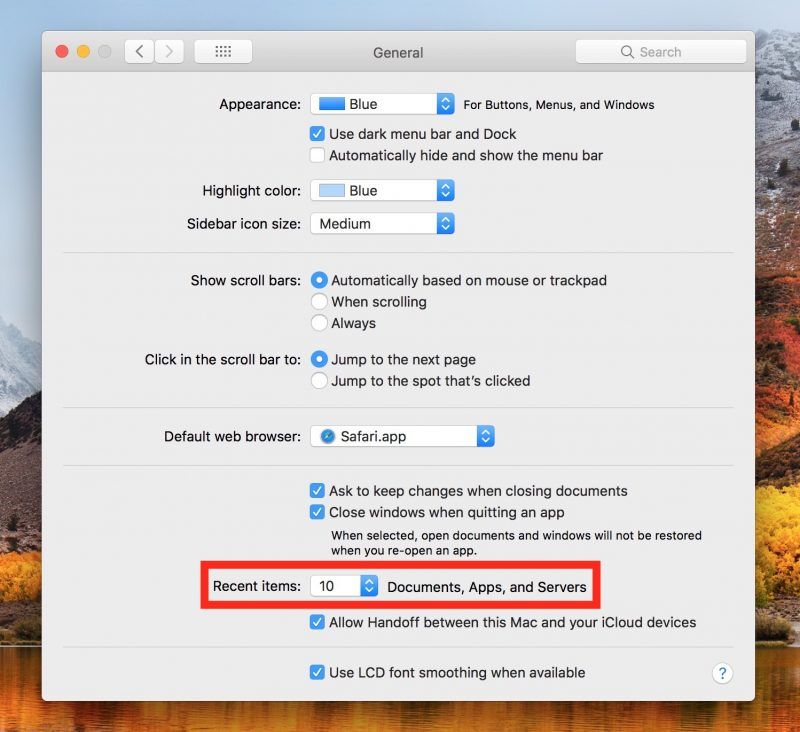
Чтобы удалить стек недавних или избранных элементов из Dock, просто щелкните его правой кнопкой мыши (или щелкните, удерживая клавишу Ctrl), и выберите Удалить из дока. В качестве альтернативы, щелкните и перетащите стопку из Dock, затем отпустите кнопку мыши, чтобы удалить ее.
Tag: MacOS Dock трюки
Оцените статью!

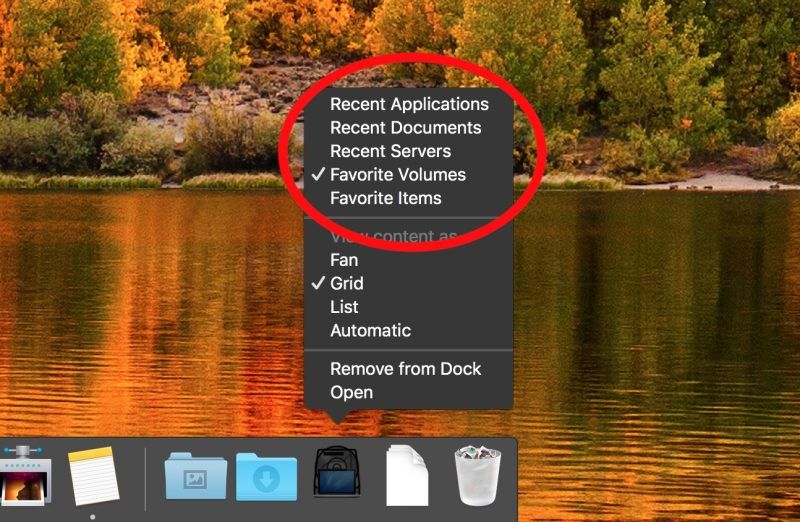


![Как исправить iPhone 7, который продолжает падать, выключаться случайным образом после обновления до версии iOS 11.4.1 [Руководство по устранению неполадок]](https://appleb.ru/wp-content/uploads/2020/04/mimiappleb-300x330.png)
Отправляя сообщение, Вы разрешаете сбор и обработку персональных данных. Политика конфиденциальности.